Inicio y salida del modo de ajuste de impresión de Combinación de correspondencia
En esta sección se describe cómo iniciar y salir del modo de ajuste de impresión de Combinación de correspondencia Desktop Editor.
Cómo iniciar
En esta sección se describe cómo iniciar el Modo de ajuste de impresión de Combinación de correspondencia.
|
IMPORTANTE
|
|
Al abrir un documento IWB en el que se encuentra almacenada la información de conexión a una base de datos, el inicio del Modo de ajuste de impresión de Combinación de correspondencia hace que la base de datos se conecte de forma automática y que se actualicen los datos de Combinación de correspondencia.
Si se interrumpe la conexión a la base de datos, los datos no se muestran hasta que no se restablece.
|
|
NOTA
|
|
Una única pantalla del Modo de ajuste de impresión de Combinación de correspondencia le permite editar un único documento.
Para obtener información sobre la transición de pantallas de Desktop Editor, consulte:
|
1.
Haga clic en  (Conf. impr. comb. corresp.), en la cinta.
(Conf. impr. comb. corresp.), en la cinta.
 (Conf. impr. comb. corresp.), en la cinta.
(Conf. impr. comb. corresp.), en la cinta.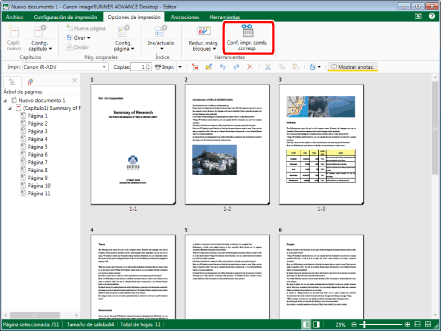
Aparecerá el cuadro de diálogo [Especificar base de datos].
Si la base de datos ya está registrada, el Modo de ajuste de impresión de Combinación de correspondencia se inicia y la pestaña [Impresión de combinar correspondencia] aparece en la cinta.
|
NOTA
|
|
Esta operación también puede realizarse con los botones de herramienta de la barra de herramientas. Si no se muestran botones de herramienta en la barra de herramientas de Desktop Editor, consulte la siguiente información para visualizarlos.
Mientras se ejecuta el Modo de ajuste de Combinación de correspondencia, las pestañas distintas de la pestaña [Impresión de combinar correspondencia] no aparecen en la cinta.
|
2.
Seleccione [Especificar archivo de base de datos] y haga clic en [Aceptar].
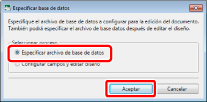
Se inicia el Modo de ajuste de impresión de Combinación de correspondencia y la pestaña [Impresión de combinar correspondencia] aparece en la cinta.
Aparecerá el cuadro de diálogo [Conexión/Configuración de base de datos].
|
NOTA
|
|
Si desea únicamente crear el diseño y posteriormente importar la base de datos, seleccione [Configurar campos y editar diseño] y haga clic en [Aceptar]. Se inicia el Modo de ajuste de impresión de Combinación de correspondencia y se muestra la pestaña [Impresión de combinar correspondencia] en la cinta.
|
3.
Haga clic en [Examinar] en [Ruta de base de datos].
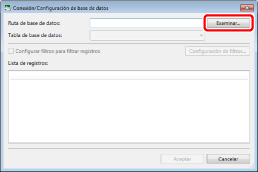
Aparecerá el cuadro de diálogo [Seleccionar archivo].
4.
Seleccione el archivo y haga clic en [Abrir].
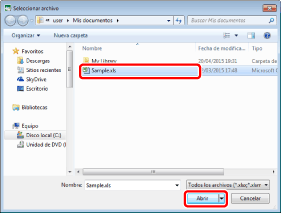
Se abre nuevamente el cuadro de diálogo [Conexión/Configuración de base de datos].
El registro que se utilizará se muestra en el cuadro de diálogo [Conexión/Configuración de base de datos].
|
NOTA
|
|
Los archivos que se pueden utilizar como [Ruta de base de datos] son los siguientes:
txt (*.txt)
csv (*.csv)
Excel (*.xls/*.xlsx/*.xlsb/*.xlsm)
Al configurar un archivo Excel con varias hojas como destino de conexión, podrá seleccionar una hoja para utilizarla como base de datos en [Tabla de base de datos].
|
5.
Filtre los registros según sea necesario.
Para obtener información sobre la configuración de filtros, consulte la siguiente sección.
6.
Haga clic en [Aceptar].
|
NOTA
|
|
Al conectar con la base de datos, el nombre del archivo de la base de datos conectada aparece en la barra de estado.
|
Cómo salir de
En esta sección se describe cómo salir del Modo de ajuste de impresión de Combinación de correspondencia.
1.
Haga clic en  (Salir config.), en la cinta.
(Salir config.), en la cinta.
 (Salir config.), en la cinta.
(Salir config.), en la cinta.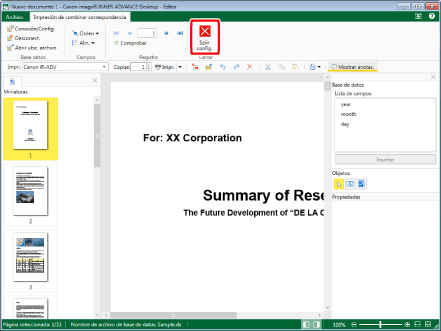
La pestaña [Impresión de combinar correspondencia] se cierra y finaliza el Modo de ajuste de impresión de Combinación de correspondencia.
|
NOTA
|
|
Para guardar los ajustes de impresión de Combinación de correspondencia, guarde el documento con formato IWB (*.iwb). Para obtener más información, consulte:
|